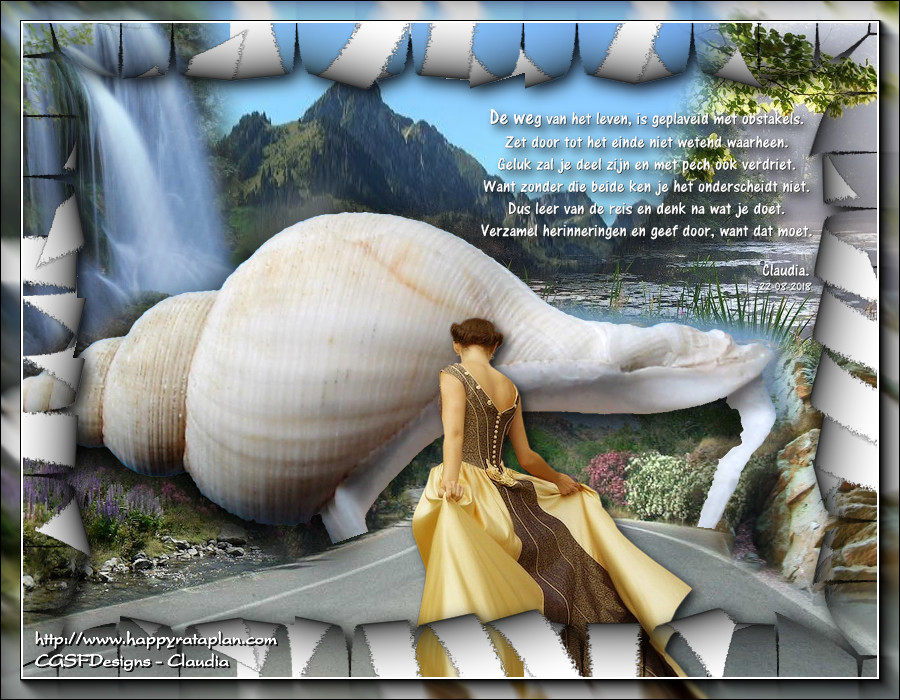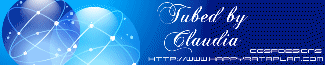 |
Deze les is herschreven door Claudia © (CGSFDesigns) op 30-05-2014.
De originele les werd geschreven op 20-08-2018.
Niets uit deze mag worden gebruikt zonder mijn uitdrukkelijke toestemming.
Laat alle namen en lagen van de tubes intact en verander er niets aan.
Ook mogen de tubes niet herupload worden of aangeboden worden op andere sites.
Ik wens jullie veel plezier bij het maken van de les.
Claudia.
Danke Silke für die Übersetzung meines Tutorials.
Materialen :
Mijn Brushe "De Weg van het Leven" openen we in PSP en exporteren het dan als "Aangepast penseel".
Filters :
Xenofex 2 - Rip Open.
Graphics Plus - Cross Shadow.
AAA Frames - Foto Frame.
Ik wil de volgende tube makers bedanken voor hun toestemming dat ik hun mooie tubes mag gebruiken voor mijn lessen :
Vera (FBR)
Kleurenpallet :
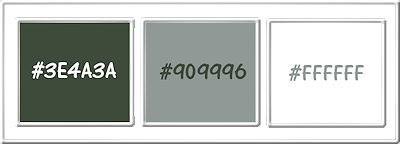
1ste kleur = #3E4A3A
2de kleur = #909996
3de kleur = #FFFFFF
Wanneer je met eigen kleuren werkt speel dan met de mengmodus en/of dekking naar eigen inzicht

1.
Open een Nieuwe afbeelding van 900 x 700 px, transparant.
Ga naar het Kleurenpallet en zet de Voorgrondkleur op de 1ste kleur en de Achtergrondkleur op de 2de kleur.
Klik met de muis in de Voorgrondkleur en daarna op het tabblad "Verloop".
Maak een Verloop met deze instellingen :
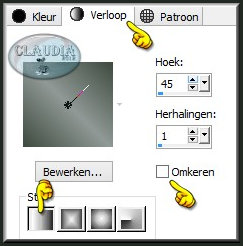
Ga terug naar het bestand en vul de laag met dit Verloop.
Aanpassen - Vervagen - Gaussiaanse vervaging : Bereik = 20.

2.
Open uit de materialen de tube "Schelp_Les_16_Tubed_By_CGSFDesigns-05-02-2009".
Bewerken - Kopiëren.
Bewerken - Plakken als nieuwe afbeelding !!! (dus niet als nieuwe laag).
Je mag de originele tube sluiten, deze heb je niet meer nodig.
Activeer het duplicaat van de schelp.

3.
Afbeelding - Spiegelen - Horizontaal spiegelen.
Activeer het Selectiegereedschap - Uit vrije hand (= lasso) :
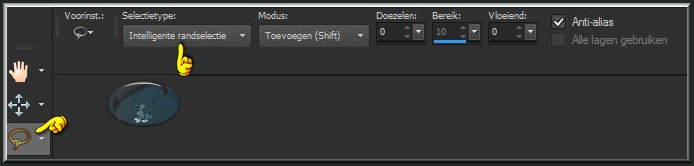
We gaaan nu heel voorzichtig, klik per klik, het binnenste van de schelp selecteren.
Mocht je toch een stukje mis klikken, druk dan 1 x op de Delete toets op het toetsenbord en de verkeerde klik
wordt ongedaan gemaakt en kan je verder met klikken.
Als je volledig rond bent geweest, dubbelklik je met de muis om de selectie te bevestigen.
Dit hebben we tot nu toe :

Klik nu 1 x op de Delete toets op het toetsenbord om de binnenkant van de schelp te verwijderen.
Selecties - Niets selecteren.
Bewerken - Kopiëren.

4.
Ga terug naar je werkje met het Verloop erop.
Bewerken - Plakken asl nieuwe laag.
Afbeelding - Formaat wijzigen : 65%, formaat van alle lagen wijzigen niet aangevinkt.
Aanpassen - Scherpte - Verscherpen.
Laat de schelp zo staan. we zetten deze later op de juiste plaats.

5.
Open uit de materialen mijn tube "Autobaan_Les_16_Tubed_By_CGSFDesigns-05-02-2009".
Bewerken - Kopiëren.
Ga terug naar je werkje.
Bewerken - Plakken als nieuwe laag.
Afbeelding - Formaat wijzigen : 80%, formaat van alle lagen wijzigen niet aangevinkt.
Aanpassen - Scherpte - Verscherpen.
Schuif de tube naar onderen, tegen de onderste rand aan.
Het transparante gedeelte, links onderaan, moet weg zijn.
Je werkje ziet er nu zo uit :


6.
Lagen - Schikken - Omlaag.
Activeer de bovenste laag in het Lagenpallet (= Raster 1).
Schuif de schelp naar rechts toe en zorg ervoor dat de punt ervan op 400 px. staat op het liniaal :
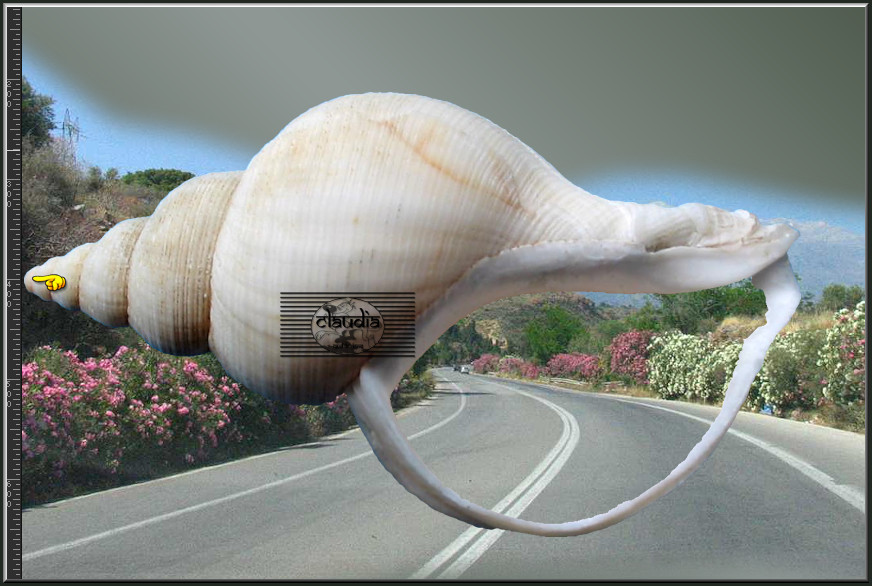
De liniaal zet je aan via "Beeld - Linialen", of gebruik de sneltoetsen Ctrl + Alt + R.

7.
Activeer in het Lagenpallet de middelste laag (= Raster 2).
Activeer het Selectiegereedschap - Uit vrije hand (= lasso) maar zet nu "Selectietype" op "Van punt tot punt",
de "Modus" zet je op Vervangen en Doezelen op 25.
Selecteer de weg, te beginnen aan de dikke witte lijn onderaan rechts (start bij cijfer 1 bij het handje) en blijf dicht
tegen de rand van de te volgen lijnen.
Ga zo helemaal rond de schelp zoals op het printscreen :
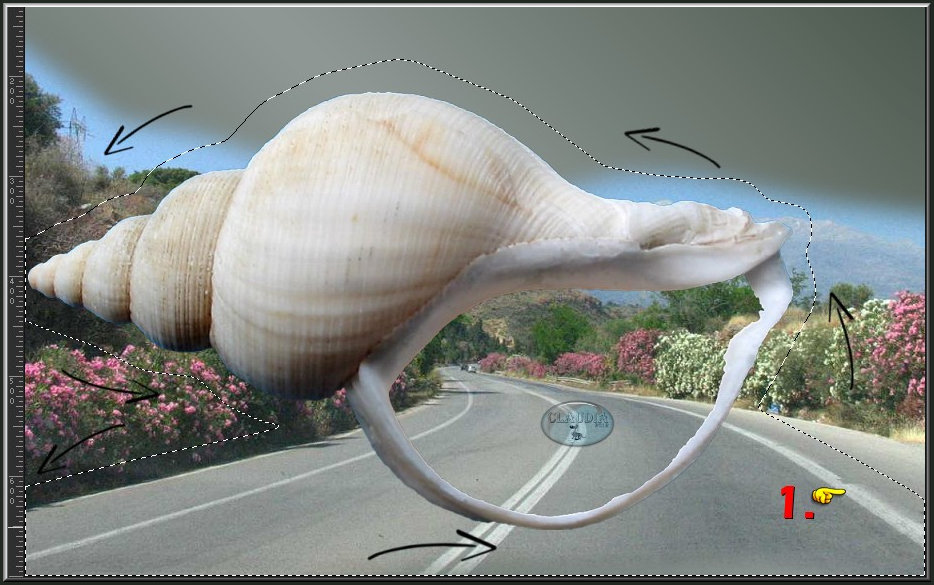
Als je helemaal rond geweest bent en je staat terug op de plek waar je begonnen was,
klik dan dubbel met de muis om de selectie te bevestigen.
Je zult zien dat de selectie nu breder staat dan wanneer je begon. Dat komt door het Doezelen.
Selecties - Omkeren.
Druk 1 x op de Delete toets op het toetsenbord.
Selecties - Niets selecteren.

8.
Activeer de bovenste laag in het Lagenpallet (= Raster 1).
Activeer opnieuw het Selectiegereedschap - Uit vrije hand, alleen zet je het getal bij Doezelen nu op 0.
De rest van de instellingen blijft hetzelfde.
Selecteer het onderste gedeelte van de schelp :
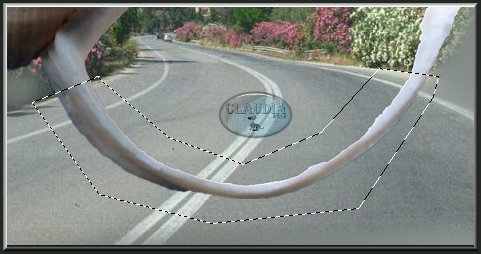
Druk 1 x op de Delete toets op het toetsenbord.
Selecties - Niets selecteren.
Effecten - 3D-Effecten - Slagschaduw :
Verticaal = 15
Horizontaal = -15
Dekking = 100
Vervaging = 60
Kleur = Zwart (#000000)

9.
Open uit de materialen mijn tube "Rotsen_Les_16_Tubed_By_CGSFDesigns-05-02-2009".
Bewerken - Kopiëren.
Ga terug naar je werkje.
Bewerken - Plakken als nieuwe laag>
Lagen - Schikken - 2 x Omlaag schikken.
Het Lagenpallet ziet er nu zo uit :
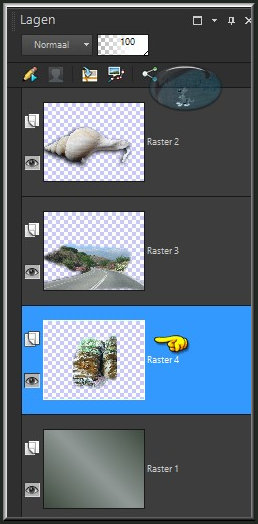
Schuif de rotsen rechts onderaan.
Let erop dat de transparantie van de weg er niet door komt bij het schuiven :


10.
Open uit de mateiralen mijn tube "Bos_met_water_Les_16_CGSFDesigns-05-02-2009".
Bewerken - Kopiëren.
Ga terug naar je werkje.
Bewerken - Plakken als nieuwe laag.
Plaats de tube rechts bovenaan zoals op het voorbeeld :
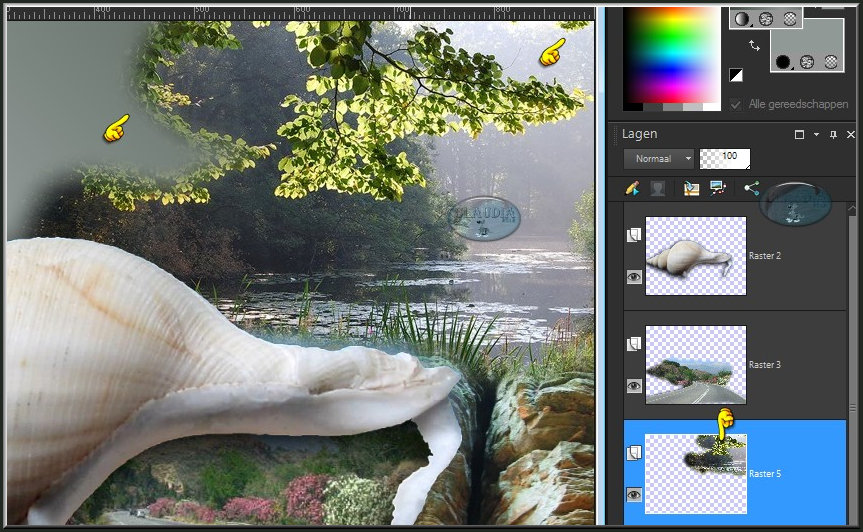

11.
Open uit de materialen mijn tube "Waterval_Les_16_Tubed_By_CGSFDesigns-05-02-2009".
Bewerken - Kopi:ëren.
Ga terug naar je werkje.
Bewerken - Plakken als nieuwe laag.
Plaats de tube links bovenaan :
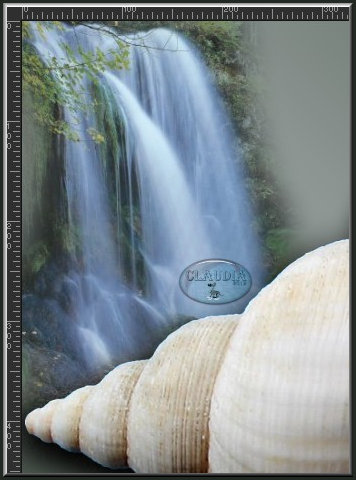

12.
Open uit de materialen mijn tube "Berglandschap_Les_16_Tube_By_CGSFDesigns-06-02-2009".
Bewerken - Kopiëren.
Ga terug naar je werkje.
Bewerken - Plakken als nieuwe laag.
Plaats de tube bovenaan links :

Lagen - Schikken - Omlaag.

13.
De laag met het berglandschap is nog de actieve laag.
Druk op de letter K om het raster te activeren.
Rek de tube naar links, naar rechts en naar onderen uit tot je die groene waas bovenaan de schelp niet of nauwelijks meer ziet :
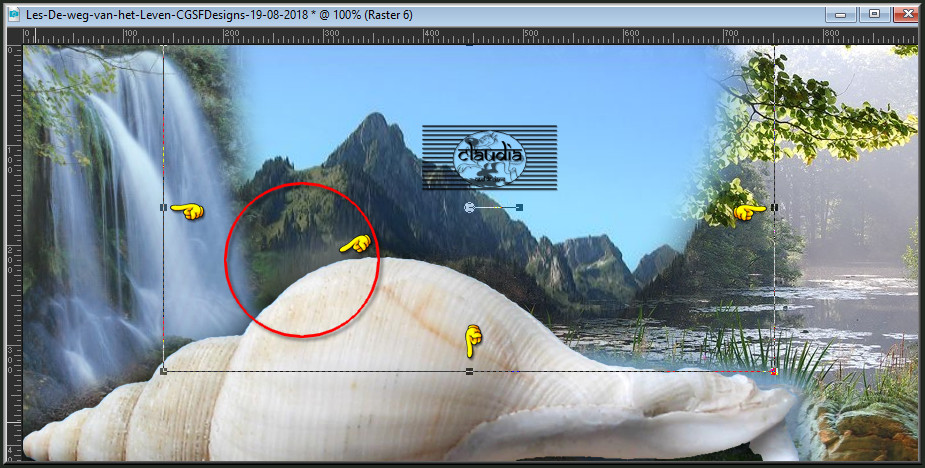
Druk op de M toets om het raster te deactiveren.
Activeer terug de bovenste laag in het Lagenpallet.

14.
Activeer de bovenste laag in het Lagenpallet (= Rater 1).
Open uit de materialen mijn tube "Aan_de_waterkant_Les_16_Tubed_By_CGSFDesigns-06-02-2009".
Bewerken - Kopiëren.
Ga terug naar je werkje.
Bewerken - Plakken als nieuwe laag.
Plaats de tube links onderaan op je werkje :
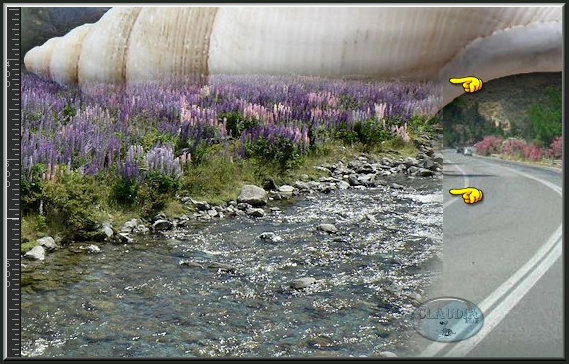
Lagen - Schikken - 2 x Omlaag samenvoegen.
Het werkje ziet er nu zo uit :
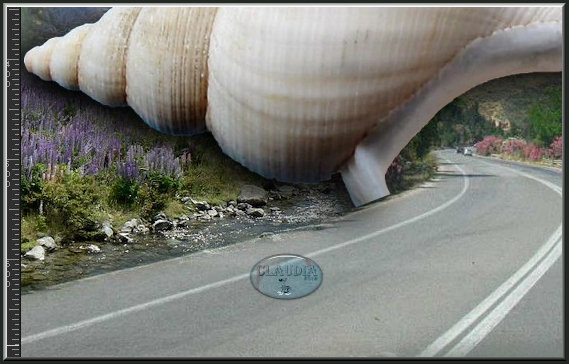

15.
Activeer terug de bovenste laag in het Lagenpallet (= Raster 1).
Open uit de materialen de tube "FBR_The untitled scenes XCVIII_Funeri_".
Bewerken - Kopiëren.
Ga terug naar je werkje.
Bewerken - Plakken als nieuwe laag.
Afbeelding - Formaat wijzigen : 80%, formaat van alle lagen wijzigen niet aangevinkt.
Aanpassen - Scherpte - Verscherpen.
Plaats de tube zoals op het voorbeeld, zorg ervoor dat de auto's in de verte niet meer te zien zijn :

Effecten - 3D-Effecten - Slagschaduw :
Verticaal = 5
Horizontaal = 5
Dekking = 80
Vervaging = 15
Kleur = Zwart (#000000)
Lagen - Samenvoegen - Zichtbare lagen samenvoegen.

16.
Lagen - Dupliceren.
Effecten - Insteekfilters - Alien Skin Xenofex 2 - Rip Open :
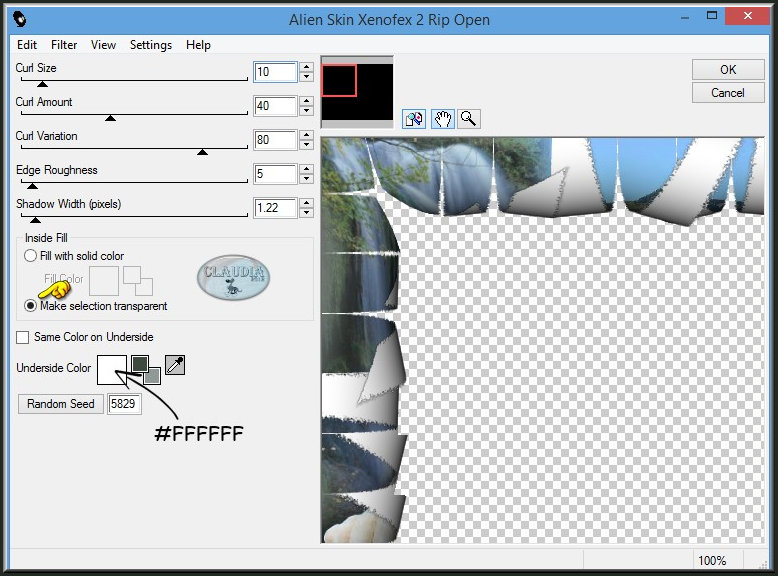
Effecten - 3D-Effecten - Slagschaduw :
Verticaal = 5
Horizontaal = 5
Dekking = 100
Vervaging = 25
Kleur = Zwart (#000000)
Lagen - Samenvoegen - Alle lagen samenvoegen.
Effecten - Insteekfilters - AAA Frames - Foto Frame :
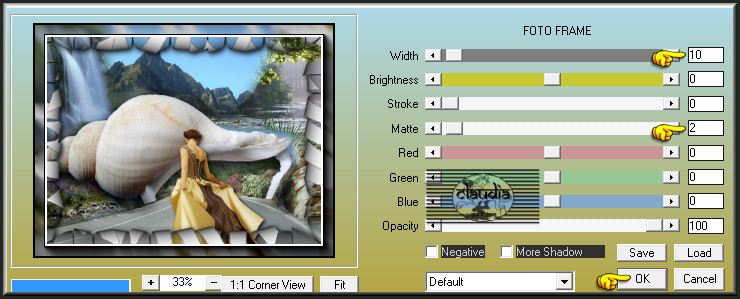

17.
Open uit de materialen mijn WordArt "WordArt-De-weg-van-het-Leven-CGSFDesigns-22-08-2018".
Bewerken - Kopiëren.
Ga terug naar je werkje.
Bewerken - Plakken als nieuwe laag.
Afbeelding - Formaat wijzigen : 60%, formaat van alle lagen wijzigen niet aangevinkt.
Plaats de tekst rechts bovenaan op je werkje :
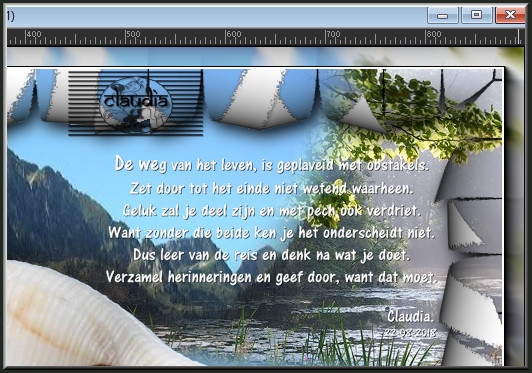
Effecten - 3D-Effecten - Slagschaduw :
Verticaal = 5
Horizontaal = 5
Dekking = 80
Vervaging = 15
Kleur = Zwart (#000000)

18.
Lagen - Nieuwe rasterlaag.
Plaats hierop je watermerkje.
Lagen - Samenvoegen - Alle lagen samenvoegen.
Sla je werkje op als JPG-formaat en dan ben je aan het eind gekomen van deze les.
Ik hoop dat je het een leuke en leerzame les vond.
Als je commentaar wilt geven op mijn lesjes, of gewoon iets schrijven mag je altijd een berichtje achterlaten in mijn gastenboek :
Deze les is door mezelf bedacht, gemaakt en geschreven
Enige gelijkenis met andere lessen berust op louter toeval
Mijn lessen mogen niet zonder toestemming worden gekopieerd of gelinkt
Wil je mijn les gebruiken voor je groep/club mail mij dan even
© Claudia - Augustus 2018.